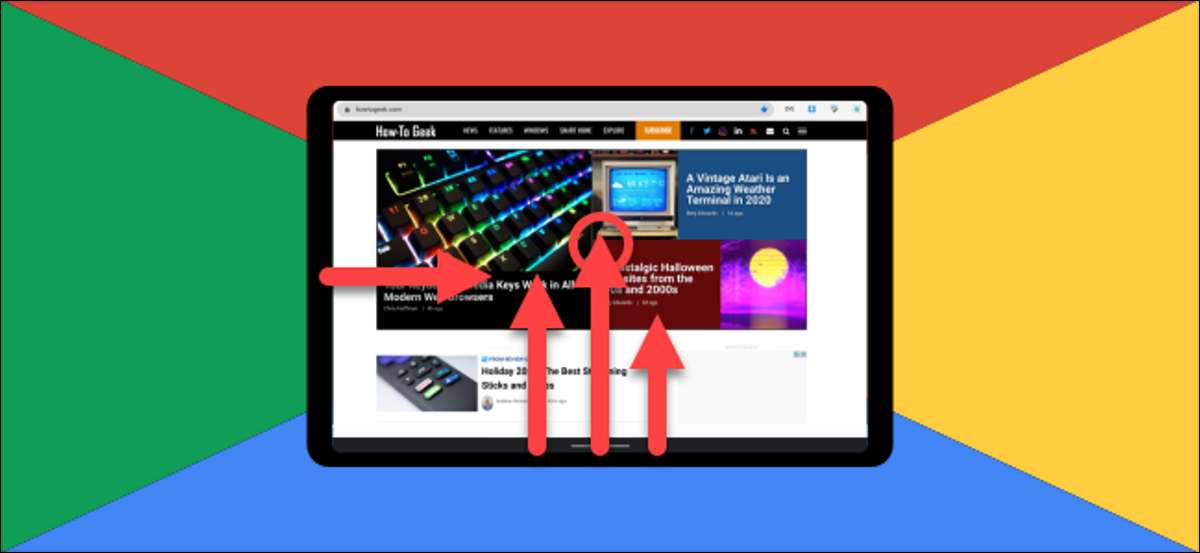
Chromebooksはもうラップトップだけではありません。 Chrome OSデバイスの数が増えている機能タッチスクリーンディスプレイと取り外し可能 キーボード 。タブレットモードでタッチスクリーン付きのChromebookを使用している場合は、ジェスチャーを使用してインターフェイスをナビゲートする方法を知っておく必要があります。
タッチスクリーンのジェスチャーを使用するには、Chromebookを「タブレットモード」に入れる必要があります。これは、画面を倒し、キーボードを取り外すか、または単にキーボードをまったく持っていないときに発生します。
デスクトップモードになっているときは、視覚的な違いがあります。
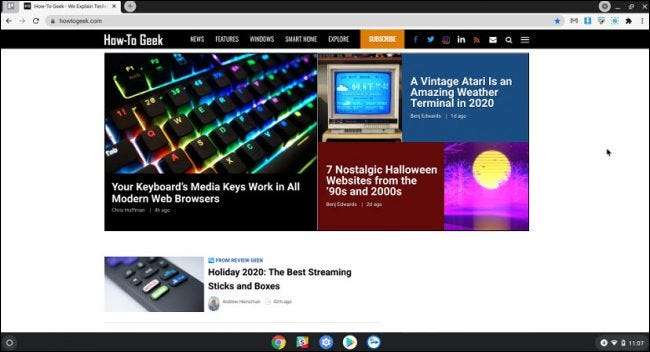
...とタブレットモード。
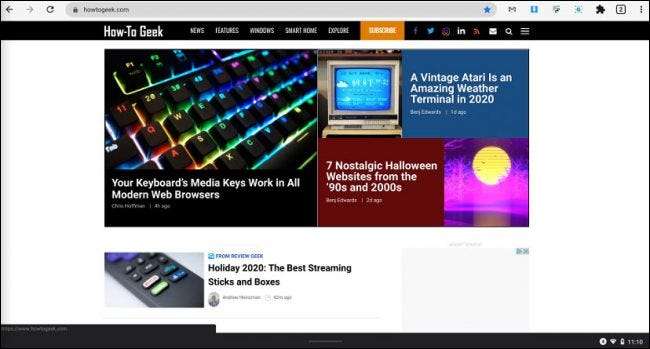
ナビゲーションバー内のショートカットが消え、UIがわずかに大きくなると、タブレットモードになっていることを確認できます。
知るべき5つのジェスチャーがあり、彼らはタブレットインターフェースをたくさん簡単にナビゲートするようにするでしょう。これがそれらを実行する方法です。
ホーム画面に行きます
タブレットモードでアプリリストと検索バーであるホーム画面に移動するには、画面の下から長時間スワイプします。現在のウィンドウを逃げていると想像してください。
ピン止めアプリケーション(シェルフショートカット)
タブレットモードでは、固定されたアプリ(通常はシェルフに表示されているアプリ)が隠されています。画面の下から短いスワイプして上に取り付けることができます。彼らはいつもホーム画面に表示されます。
すべての開くアプリウィンドウを表示します
開いているすべてのアプリとウィンドウをズームアウトするには、画面の下からスワイプして2秒間保持します。これは「概要」画面と呼ばれます。現代のAndroidスマートフォンやiPhoneを使用する場合は、すでにこのジェスチャーに精通している可能性があります。
画面を分割します
画面を分割 (脇に2つの窓を配置)は、生産性のための素晴らしいツールです。概要画面に入ることでこれを行うことができます(画面の下からスワイプして保持します。)そして、その後、画面の左側または右側にアプリをドラッグします。画面の端が点灯します。これにより、アプリを削除することができることを示します。
関連している: Chromebookで画面を分割する方法
最初のアプリが分割画面に入ったら、他の半分を埋めるために2番目のアプリをタップすることができます。
前の画面に戻る
最後に、前の画面に戻るには、それがブラウザ内の前のページか、アプリ内の「戻る」に進み、ディスプレイの左側からスワイプしてください。
これらのジェスチャーはChromebookのタッチスクリーンの経験をはるかに天然と液体に感じます。あなたがそれらのハングを手に入れたら、あなたはそよ風のようにナビゲートするでしょう。
関連している: これらのChromebookキーボードショートカットを持つマスタークロームOS







